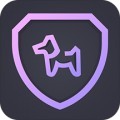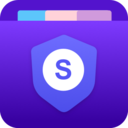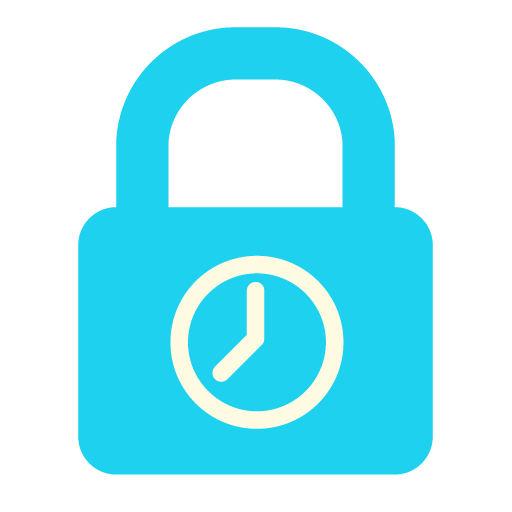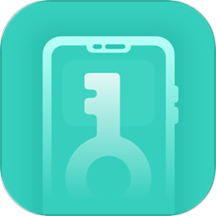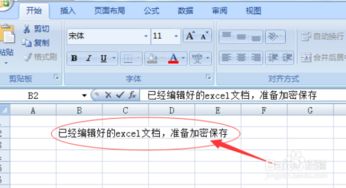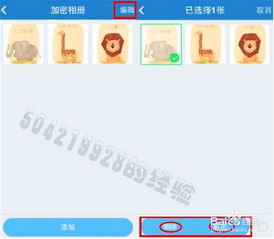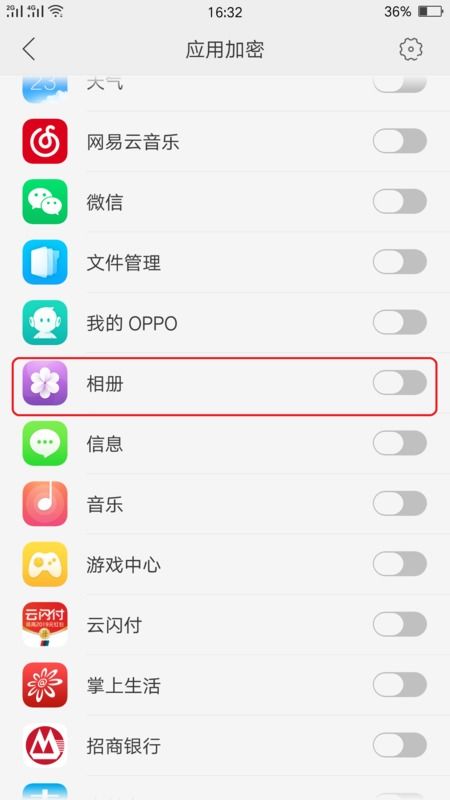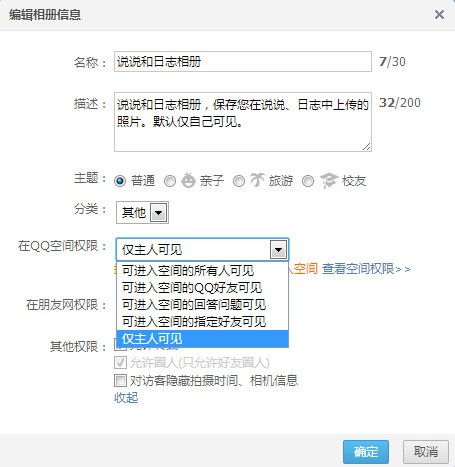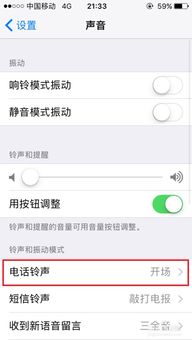苹果手机文件夹加密:一步步教你设置专属密码
苹果手机作为当今市场上备受欢迎的智能手机品牌,其安全性和用户隐私保护一直备受关注。在日常使用中,许多用户希望能够为手机内的某些文件夹设置密码,以保护个人隐私和重要文件不被随意访问。本文将围绕“苹果手机怎样设置文件夹密码”这一主题,详细介绍几种实现这一功能的方法。

首先,需要明确的是,iOS系统本身并不直接支持为单独的文件夹设置密码。不过,苹果提供了其他安全功能,如Touch ID(指纹识别)和Face ID(面部识别),以及通过第三方应用来实现类似的效果。

一、利用“屏幕使用时间”功能限制访问
虽然iOS没有直接的文件夹密码设置选项,但用户可以利用“屏幕使用时间”功能来限制对某些应用的访问。这虽然不是为文件夹设置密码,但可以起到类似的效果。
1. 打开“设置”应用,滚动到下方并选择“屏幕使用时间”。
2. 如果这是您第一次使用此功能,请按照屏幕上的指示设置屏幕使用时间密码。这个密码将用于管理屏幕使用时间的设置。
3. 在“屏幕使用时间”菜单中,选择“内容和隐私访问限制”。
4. 启用“内容和隐私访问限制”并设置密码(如果尚未设置)。
5. 滚动到“允许的应用”部分,并根据需要关闭对某些应用的访问权限。
这样,即使有人能够访问您的手机,他们也无法打开您已限制的应用,从而间接地保护了文件夹中的隐私内容。
二、使用第三方应用进行加密
对于需要更高安全性的用户,可以考虑使用第三方应用来对文件夹或文件进行加密。这些应用通常提供更为灵活的加密选项和更高的安全性。
1. 在App Store中搜索并下载一款受信任的加密应用,如“Folder Lock”、“Norton LockBox”或“Files Go(带文件加密功能)”。
2. 打开应用并按照屏幕上的指示进行设置。这通常包括创建一个主密码或选择其他身份验证方法(如指纹或面部识别)。
3. 在应用中创建一个新的加密文件夹,并将需要保护的文件移动到该文件夹中。
4. 确保应用已正确设置,并测试其加密功能是否正常工作。
使用第三方应用时,请务必选择受信任且经过安全认证的应用,以确保您的数据和隐私得到妥善保护。
三、利用iCloud Drive和文件应用进行保护
如果您使用的是较新版本的iOS,并且希望利用苹果自家的服务来保护文件,可以考虑使用iCloud Drive和文件应用。虽然这也不是直接为文件夹设置密码,但可以通过一些操作来限制对文件的访问。
1. 确保您的设备已登录iCloud,并启用了iCloud Drive功能。
2. 打开“文件”应用,并在其中创建一个新的文件夹来存储需要保护的文件。
3. 将文件移动到新创建的文件夹中。
4. 长按文件夹图标,选择“共享”或“更多”选项(具体取决于您的iOS版本)。
5. 在共享选项中,可以添加其他iCloud用户作为协作者(如果需要),或者选择“停止共享”以限制访问。
6. 如果您不希望其他人看到文件夹的内容,可以关闭“共享”选项中的“允许其他人查看”开关。
请注意,这种方法并不能完全防止他人访问您的设备时查看文件夹内容,因为只要他们知道您的iCloud密码,就可以通过其他设备登录iCloud Drive并查看共享的文件。因此,建议结合使用其他安全措施(如屏幕使用时间限制或第三方加密应用)来增强安全性。
四、使用“备忘录”应用进行加密
苹果手机的“备忘录”应用也支持对单个备忘录进行加密。虽然这不是直接为文件夹设置密码,但您可以将需要保护的文件或信息以图片或文本形式保存到加密的备忘录中。
1. 打开“备忘录”应用,并创建一个新的备忘录。
2. 在备忘录中输入或插入需要保护的文件内容(如图片、文本等)。
3. 点击屏幕右上角的分享按钮(一个向上的箭头图标)。
4. 在弹出的菜单中,选择“锁定备忘录”选项。
5. 设置一个密码,并确认密码。您还可以选择是否允许通过Touch ID或Face ID解锁备忘录。
6. 完成后,备忘录将被加密并锁定。要查看其内容,您需要输入密码或使用Touch ID/Face ID进行身份验证。
请注意,一旦您忘记了备忘录的密码,苹果将无法帮助您恢复它。因此,请务必牢记您设置的密码,并避免将其与他人共享。
五、使用“照片”应用的隐藏相册功能
如果您想要保护的是照片或视频文件,可以考虑使用“照片”应用中的隐藏相册功能。虽然这也不是直接为文件夹设置密码,但它可以将您的照片和视频隐藏起来,防止他人随意查看。
1. 打开“照片”应用,并选择要隐藏的照片或视频。
2. 点击屏幕左下角的“选择”按钮(一个带有圆圈的图标),然后选择要隐藏的项目。
3. 点击屏幕底部的“更多”按钮(三个点的图标),并选择“隐藏”选项。
4. 确认您的
- 上一篇: 如何设置和使用Apple Music家庭共享功能
- 下一篇: 安徽养老保险个人账户如何查询?
-
 如何为苹果手机软件设置密码保护?资讯攻略11-12
如何为苹果手机软件设置密码保护?资讯攻略11-12 -
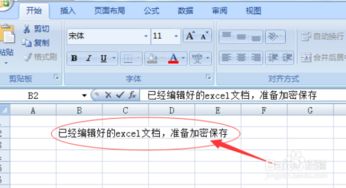 Excel 2007加密秘籍:轻松设置表格密码保护资讯攻略12-03
Excel 2007加密秘籍:轻松设置表格密码保护资讯攻略12-03 -
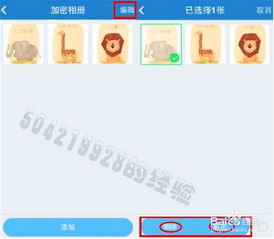 手机数据加密与隐私保护指南资讯攻略11-20
手机数据加密与隐私保护指南资讯攻略11-20 -
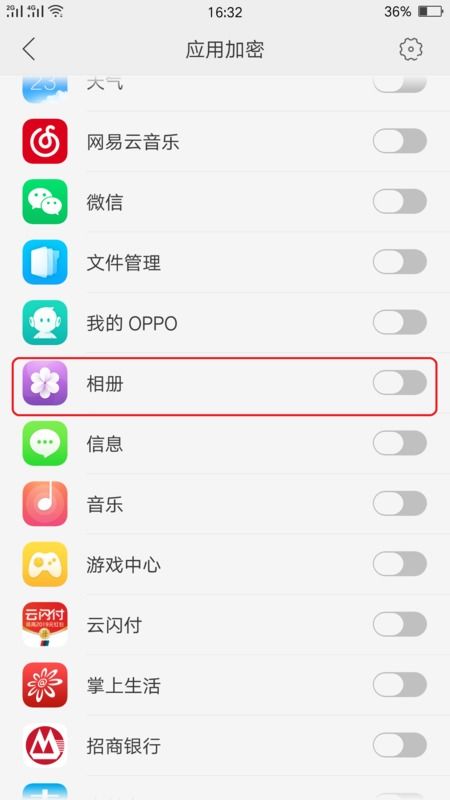 安卓手机如何为相册照片设置密码保护?资讯攻略11-02
安卓手机如何为相册照片设置密码保护?资讯攻略11-02 -
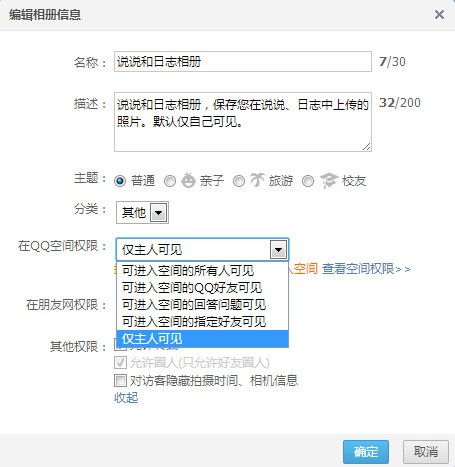 如何给QQ相册设置密码加密?资讯攻略11-02
如何给QQ相册设置密码加密?资讯攻略11-02 -
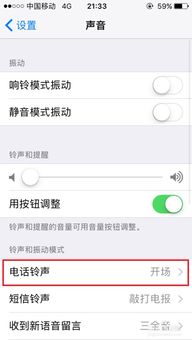 打造个性化旋律:iPhone4设置专属铃声全攻略资讯攻略11-11
打造个性化旋律:iPhone4设置专属铃声全攻略资讯攻略11-11